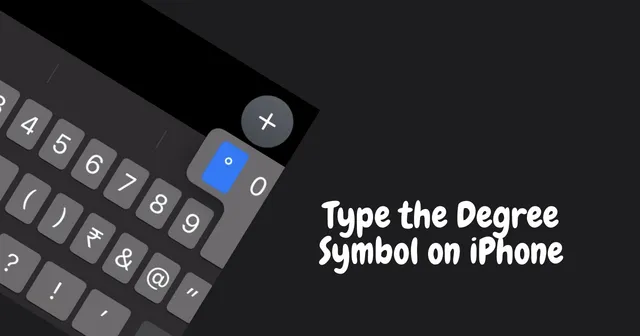
Vil du vite hvordan du skriver gradsymbolet på iPhone? Eller på din iPad eller Mac-datamaskin? Så skal jeg lære deg hvordan du gjør det i denne guiden. Vanligvis kommer omtalen av grad når du refererer til temperatur i celsius eller Fahrenheit. Dessuten bruker du begrepet grad mens du måler vinkler i geometriske beregninger.
Med tanke på at du kjenner grunnleggende matematiske symboler, er ordet grad representert ved hjelp av en liten sirkel litt over verdien som brukes til å angi temperaturen. Jeg mener, 25-grader celsius blir ofte nevnt som 25°C . Hvordan skriver du inn gradsymbolet på en iPhone, iPad eller Mac? Hvor finner du symbolet på iOS-tastaturet på skjermen? La oss sjekke det ut.
1. Slik skriver du ° Gradsymbol på iPhone & iPad?
Før vi begynner, la meg dele at det ikke er noe spesielt triks eller hack for å skrive gradsymbolet på iPhone. iOS-tastaturet har allerede symbolet tilgjengelig. Hvis du bruker tredjeparts tastaturer, tilbyr de mest populære gradsymbolet.
- Åpne enhver app som krever skriving for å lage noe. [Eksempelnotater]
- Rett mens du trykker på tekstfeltet, vises tastaturet.
- Trykk på 123-knappene for å få tilgang til det numeriske tastaturet.
- Trykk lenge på null-tasten i talltastene, og en popup vises.
- Popup-vinduet vil ha ° gradsymbolet. Bare naviger til den og trykk på den.
- Gradsymbolet ° vil settes inn i teksten du tegner.

Trinnene ovenfor er demonstrert for iPhone. Hvis du har en iPad, vil de samme trinnene gjelde uansett om du bruker det opprinnelige iOS-tastaturet eller en annen tilleggstastaturapp.
2. Sett inn gradsymbolet på Mac
Nå, for Mac-brukere, hvordan skriver du gradsymbolet ° mens du lager tekst på Mac-datamaskinen din? Det er superenkelt.
- Trykk på disse tastekombinasjonene på tastaturet Shift + Option + 8 for å sette inn gradsymbolet.

Igjen, det spiller ingen rolle hvilket Apple-tastatur du bruker. Alle tastaturer fra Apple har en numerisk del på dem. Interessant nok, hvis du bruker en iPad med et tastatur koblet til, kan du også bruke den samme tastekombinasjonen for å sette inn gradsymbolet.
Når vi kommer tilbake til Mac-brukere, er det en alternativ måte å bruke gradsymbolet på. Du kan bruke Character Viewer til å sette inn °-tegnet.
- Klikk på Rediger på menylinjen.
- Velg Emojis & Symboler.

- Skriv grad i søkefeltet.
- Søkeresultatet vil vise symbolet °.

- For å sette inn symbolet, dra og slipp det inn i dokumentet du lager.
2.1 Legg til Grad ° Symbol til Favoritter på Mac
Bruker du °-symbolet ganske ofte? Så, i stedet for å søke i Emojis & Symboler, bare legg det til i favorittene. Det vil tillate deg å få tilgang til karakteren enkelt.
I forrige avsnitt, når du bruker trinnene nevnt for å søke etter °symbolet, mot høyre side av skjermen, vil det være et alternativ Legg til i favoritter a>.
2.2 Sette inn gradssymbol fra Internett
Her er et annet kult triks for å sette inn gradsymbolet i teksten din. Selv om det virker dumt, kan det være nyttig hvis du ikke er teknisk kunnskapsrik nok til å generere gradsymbolet på iPhone eller Mac.
- Åpne Google-søk.
- Skriv inn gradsymbolet i søket.
- Fra søkeresultatets tekstfraser, uansett hvor du ser gradsymbolet, velg og kopier det med styreflaten.
- Lim det inn i teksten din. Så enkelt er det.
Innpakning
Nå vet du hvordan du setter inn gradsymbolet på iPhone, iPad eller Mac. Å vite hvordan du bruker spesialtegn vil redusere ordene i teksten din. Det vil også gjøre teksten din mer presentabel og konsis. Så prøv det.




Legg att eit svar